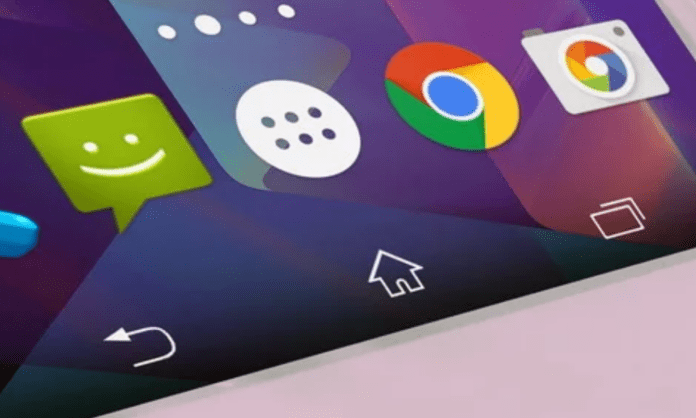Przycisk Wstecz to jeden z najczęściej używanych elementów na urządzeniach z Androidem. Umożliwia powrót do poprzedniego ekranu, zamknięcie aplikacji lub wyjście z menu.
Ale czy wiesz, że możesz odwrócić funkcję przycisku Wstecz, aby dopasować ją do swoich preferencji?
Oto jak odwrócić przycisk Wstecz w systemie Android dla trzech popularnych marek smartfonów: Samsung, Huawei i Xiaomi.
Po co odwracać przycisk Wstecz na Androidzie?
Istnieje kilka powodów, dla których możesz chcieć odwrócić przycisk Wstecz na Androidzie. Na przykład :
- Przyzwyczaiłeś się do innego układu przycisku Wstecz na innym urządzeniu lub systemie operacyjnym.
- Zauważasz, że przycisk Wstecz znajduje się zbyt daleko od kciuka lub dłoni i chcesz go przesunąć bliżej.
- Chcesz wypróbować alternatywną, bardziej intuicyjną obsługę.
Niezależnie od Twojej motywacji, przełączanie przycisku Wstecz w systemie Android to opcja dostępna od dawna na niektórych urządzeniach, ale nie zawsze łatwo ją znaleźć lub włączyć. Dlatego poprowadzimy Cię krok po kroku, jak odwrócić przycisk Wstecz w Androidzie dla Samsunga, Huawei i Xiaomi.
Jak cofnąć przycisk Wstecz na Androidzie dla Samsunga?

Samsung to jedna z najpopularniejszych marek smartfonów z Androidem. Jeśli masz urządzenie Samsung, oto jak odwrócić przycisk Wstecz w systemie Android:
- Otwórz ustawienia swojego urządzenia Samsung.
- Kliknij „Wyświetlacz”.
- Kliknij „Pasek nawigacji”.
- Kliknij „Układ klawiszy”.
- Wybierz opcję „Odwróć”, aby umieścić przycisk Wstecz po lewej stronie, a przycisk ostatnich aplikacji po prawej.
Odwróciłeś teraz przycisk Wstecz w systemie Android na swoim urządzeniu Samsung. Możesz przetestować wynik, poruszając się po aplikacjach i menu. Jeśli chcesz wrócić do pierwotnego układu, po prostu powtórz te same kroki i wybierz opcję „Standard”.
Jak cofnąć przycisk Wstecz na Androidzie dla Huawei?

Huawei to kolejna marka, która cieszy się popularnością wśród użytkowników Androida. Jeśli masz smartfon Huawei, oto jak odwrócić przycisk Wstecz w systemie Android:
- Otwórz ustawienia swojego urządzenia Huawei.
- Kliknij „Dostępność”.
- Kliknij „Układ przycisków nawigacji”.
- Wybierz opcję „Zamień przycisk Wstecz”, aby zamienić położenie przycisku Wstecz i przycisku głównego.
Odwróciłeś teraz przycisk Wstecz w systemie Android na swoim urządzeniu Huawei. Możesz sprawdzić zmianę za pomocą przycisku Wstecz, aby wrócić lub przejść do ekranu głównego. Jeśli chcesz cofnąć zmianę, po prostu powtórz te same kroki i dezaktywuj opcję „Przycisk cofania”.
Jak cofnąć przycisk Wstecz na Androidzie dla Xiaomi?

Xiaomi to marka, która nabiera rozpędu na rynku smartfonów z Androidem. Jeśli masz telefon Xiaomi, oto jak odwrócić przycisk Wstecz w systemie Android:
- Otwórz ustawienia swojego urządzenia Xiaomi.
- Kliknij „Dodatkowe ustawienia”.
- Kliknij „Opcje programisty”.
- Jeśli nie widzisz tej opcji, dotknij „Informacje o telefonie”, a następnie kilkakrotnie dotknij „Wersja MIUI”, aż zobaczysz komunikat informujący, że Opcje programisty są włączone.
- Wróć do Ustawień dodatkowych i dotknij „Opcje programisty”.
- Przewiń w dół i dotknij „Odwróć klawisz Wstecz”, aby odwrócić funkcję przycisku Wstecz.
Odwróciłeś teraz przycisk Wstecz w systemie Android na swoim urządzeniu Xiaomi. Różnicę można zobaczyć, korzystając z przycisku Wstecz, aby przejść do przodu między aplikacjami lub powrócić do poprzedniego ekranu. Jeśli chcesz przywrócić początkową konfigurację, po prostu powtórz te same kroki i dezaktywuj opcję „Zwróć klucz”.